Nokia N79 Grey/Brown: Поиск справки
Поиск справки: Nokia N79 Grey/Brown
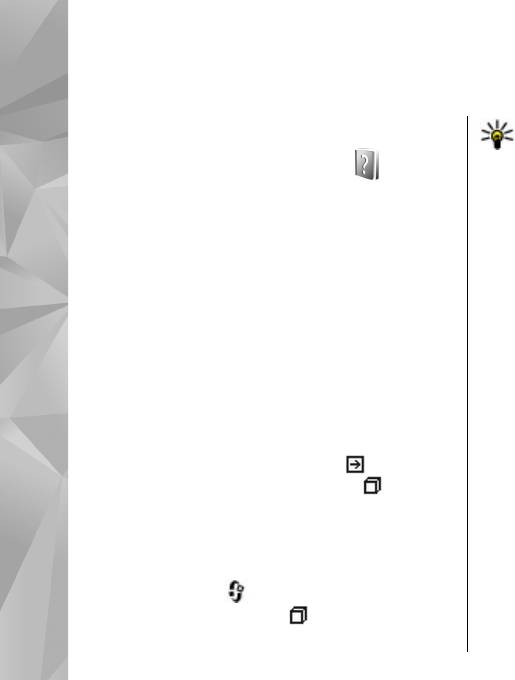
Поиск справки
Совет. Чтобы добавить справку в главное
Инструкции – справочная
меню, выберите Средства > Программы,
система устройства
выделите Справка, а затем выберите
Функции > Переместить в папку и
Поиск справки
В устройстве содержатся инструкции по его
главное меню.
использованию.
Когда приложение открыто, для получения
Приступая к работе
справки выберите Функции > Справка. Для
открытия справки из главного меню выберите
Информацию о клавишах и компонентах и
Средства > Программы > Справка и
инструкции по настройке устройства, а также
требуемое приложение.
другую важную информацию см. в руководстве
"Приступая к работе".
В конце раздела справки находятся ссылки на
связанные с ним разделы. Чтобы легче было
читать инструкции, можно изменить размер
Служба поддержки Nokia и
текста. При выборе подчеркнутого слова
отображается краткое
объяснение. В справке
контактная информация
используются следующие значки:
– ссылка на
По адресу www.nseries.com/support на
раздел справки, связанный с темой.
– ссылка
региональном Web-узле Nokia можно найти
на описываемое приложение. Во время
обновленную версию руководства по
просмотра инструкций для перехода с экрана
эксплуатации, дополнительную информацию,
справки на экран приложения, открытого в
загружаемые материалы и услуги, относящиеся
фоновом режиме, нажмите и удерживайте
к данному изделию Nokia.
нажатой клавишу
или выберите
Если необходимо обратиться в службу
соответствующую ссылку (
).
20
поддержки клиентов, см. список местных
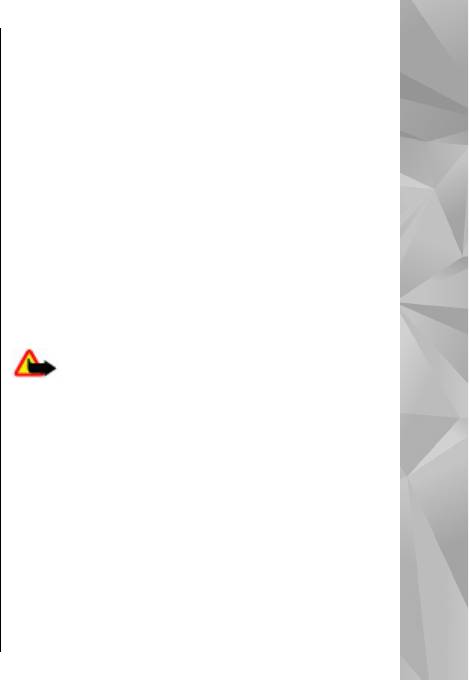
контактных центров Nokia по адресу
Приложение Nokia Software Updater для
www.nokia.com/customerservice.
компьютера позволяет послать запрос на эти
обновления. Обновления программного
Для получения информации о техническом
обеспечения могут быть доступны не для всех
обслуживании обратитесь в ближайший центр
продуктов или версий. Последние версии
обслуживания Nokia по адресу www.nokia.com/
программного обеспечения могут
repair.
поддерживаться не всеми операторами.
Чтобы обновить программное обеспечение
Поиск справки
Дополнительные
устройства, необходимы приложение Nokia
Software Updater и совместимый компьютер под
приложения
управлением операционной системы Microsoft
Разнообразные приложения, предоставляемые
Windows 2000, XP или Vista, широкополосный
компанией Nokia и другими сторонними
доступ в Интернет и совместимый кабель для
разработчиками программного обеспечения,
передачи данных
, позволяющий подключить
помогают усовершенствовать возможности
устройство к компьютеру.
данного устройства. Пояснения к этим
приложениям приведены в руководствах,
Внимание! При установке обновления
расположенных на страницах поддержки
программного обеспечения использование
изделия по адресу www.nseries.com/support, или
устройства невозможно (даже для вызова
на региональном веб-узле компании Nokia.
службы экстренной помощи) до завершения
установки и перезапуска устройства. Перед
принятием установки обновления не забудьте
Обновления программного
создать резервную копию данных.
обеспечения
Размер обновления программного обеспечения
составляет приблизительно 5-10 Мб при
Компания Nokia предоставляет возможность
использовании устройства и 100 Мб при
обновления программного обеспечения,
использовании компьютера.
которое включает новые средства и
Загрузка и установка могут занимать до 20 минут
расширенные функции, обеспечивающие
21
при использовании
диспетчера устройств и до 30
улучшение рабочих характеристик.
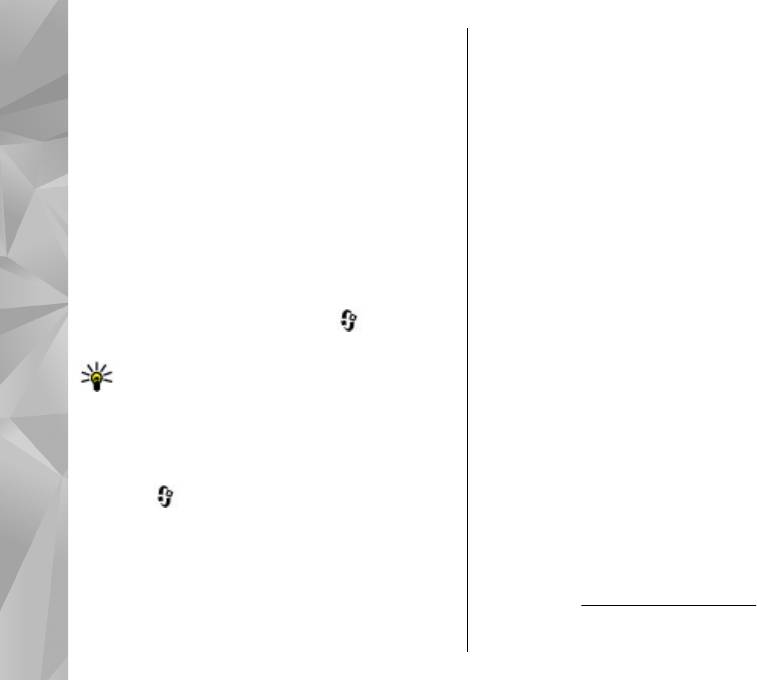
минут при использовании Nokia Software
приложений инструкции в руководстве по
Updater.
эксплуатации или справке могут устареть.
Для получения дополнительной информации и
Для загрузки доступных обновлений выберите
загрузки приложения Nokia Software Updater
Функции > Запуск обновления.
посетите страницы www.nokia.com/
Чтобы снять пометку обновлений, выделите их и
softwareupdate или местный веб-узел Nokia.
нажмите клавишу прокрутки.
Если сотовая сеть поддерживает передачу
Для просмотра сведений об обновлении
Поиск справки
обновлений программного обеспечения по
выберите Функции > Просмотр сведений.
радиоканалу, можно запросить обновления с
помощью устройства.
Для изменения настроек выберите Функции >
Параметры.
Ваше устройство может периодически
выполнять проверки на наличие новых
обновлений программного обеспечения через
Настройки
Nokia Software Checker. Нажмите
и выберите
Средства > Проверка ПО.
В обычном режиме все настройки MMS, GPRS,
Совет. Для проверки версии
потоковой передачи и мобильного Интернета в
программного обеспечения устройства
устройстве устанавливаются автоматически на
введите *#0000# в режиме ожидания.
основе сведений, полученных от поставщика
услуг сотовой связи. Необходимые настройки
поставщика услуг могут быть уже установлены
Обновление приложений
на устройстве, или их можно получить или
запросить у поставщика услуг в специальном
Нажмите и выберите Приложен. > Обн.
сообщении.
прил..
Вы можете изменять общие настройки
С помощью функции обновления приложений
устройства, например, относящиеся к языку
,
можно проверить наличие обновлений для
режиму ожидания, дисплею и блокировке
приложений и загрузить их на устройство.
клавиатуры.
См. "Настройки" с. 194.
После обновления программного обеспечения
22
устройства с помощью функции обновления
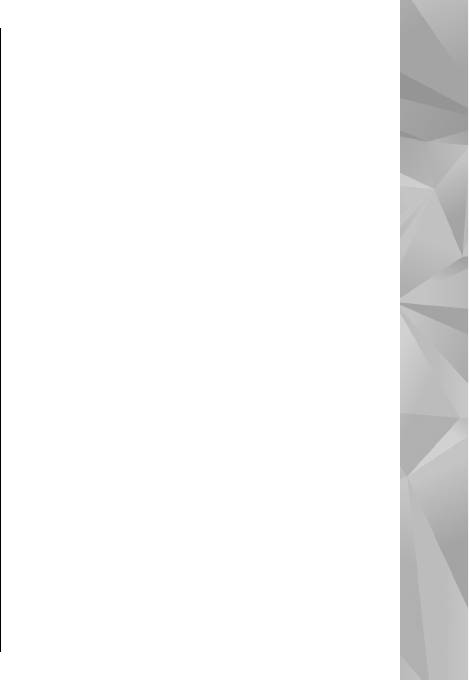
взиматься плата. Дополнительную
Коды доступа
информацию можно получить в
В случае утраты какого-либо из кодов доступа
информационном центре Nokia Care или у
обратитесь к поставщику услуг.
дилера, продавшего устройство.
● PUK-код (персональный деблокировочный
● PIN-код (персональный идентификационный
ключ) и PUK2-код — (8 цифр) требуются для
код) — защищает SIM-карту от
изменения заблокированного PIN-кода и
несанкционированного использования. PIN-
PIN2-кода соответственно. Если эти коды не
код (от 4 до 8 цифр) обычно предоставляется
Поиск справки
предоставлены вместе с SIM-картой, их можно
вместе с SIM-картой. При вводе ошибочного
получить у поставщика SIM-карты,
PIN-кода три раза подряд этот код
установленной в устройстве.
блокируется, и для его разблокировки
● UPUK-код — (8 цифр) требуется для изменения
требуется PUK-код.
заблокированного UPIN-кода
. Если этот код не
● UPIN-код — обычно предоставляется вместе
предоставлен вместе с USIM-картой, его
с USIM-картой. USIM-
карта – это расширенная
можно получить у поставщика USIM-карты,
версия SIM-карты, которая поддерживается
установленной в устройстве.
мобильными телефонами UMTS.
● PIN2-код — (от 4 до 8 цифр) предоставляется
с некоторыми SIM-картами и требуется для
Ув. прод. раб. акк.
доступа к определенным функциям
устройства.
При использовании многих функций устройства
● Код блокировки (5 цифр), называемый также
расходуется дополнительная энергия
защитным кодом, — Код блокировки
аккумулятора, поэтому время работы устройства
используется для защиты устройства от
сокращается. Для обеспечения экономии
несанкционированного использования.
энергии следует иметь в виду следующее:
После создания кода можно изменить его и
● При работе функций Bluetooth (в том числе и
включить функцию запроса кода. Храните
в фоновом режиме во время использования
новый
код в надежном и безопасном месте
других функций) расходуется
отдельно от устройства. Если Вы забудете код
дополнительная энергия аккумулятора.
и заблокируете устройство, потребуется
23
техническое обслуживание, за которое может
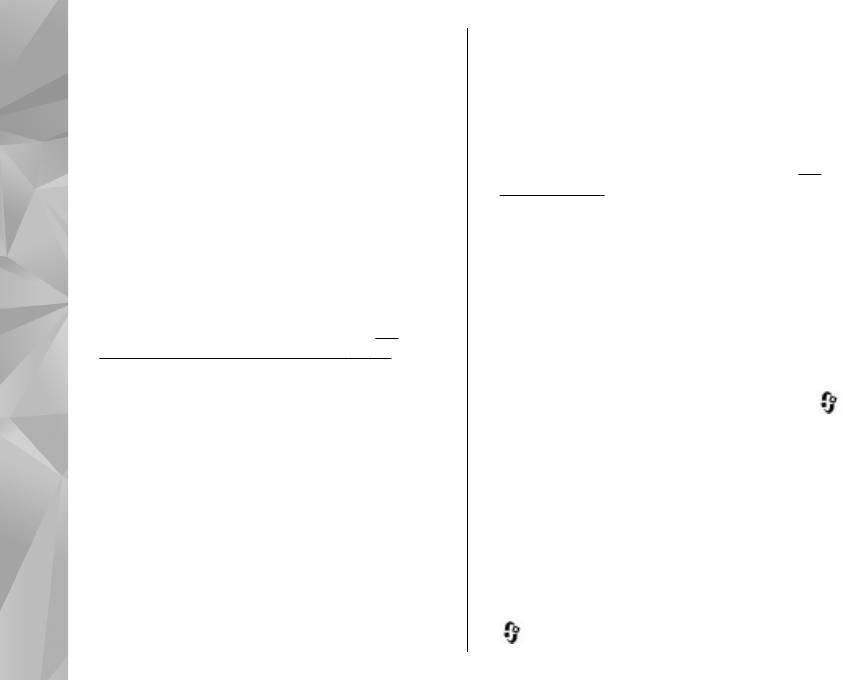
Выключайте функцию Bluetooth, когда она не
работы устройства выберите Пакетное
требуется.
подключ. > По требованию.
● При работе функций беспроводной
● При прокрутке карты приложение "Карты"
локальной сети (WLAN) (в том числе и в
загружает данные новых карт, в результате
фоновом режиме во время использования
чего расходуется дополнительная энергия
других функций) расходуется
аккумулятора. Можно запретить
дополнительная энергия аккумулятора. Сеть
автоматическую загрузку новых карт.
См.
WLAN на устройстве Nokia отключается, когда
"Карты" с. 68.
Поиск справки
не предпринимаются попытки установки
● Значительное изменение уровня
соединения, отсутствует соединение с точкой
радиосигнала сотовой сети в Вашей зоне
доступа или не выполняется поиск доступных
может вызвать необходимость
сетей. Для снижения энергопотребления
многократного поиска доступных сетей. В
можно отключить в
устройстве поиск
результате этого расходуется
доступных сетей в фоновом режиме или
дополнительная энергия аккумулятора.
увеличить интервал такого поиска.
См.
Если для параметра "Режим сети" установлено
"Беспроводная локальная сеть" с. 46. Если
значение "Двойной режим", устройство
для настройки Сканирование сетей
выполняет поиск сети UMTS. Чтобы
установлено значение Никогда, значок
использовать только сеть GSM, нажмите
и
доступности сети WLAN в режиме ожидания не
выберите Средства > Параметры >
отображается. Однако при этом можно
Телефон > Сеть > Режим сети > GSM.
вручную выполнять поиск доступных сетей
WLAN и подключаться к ним.
● При использовании подсветки дисплея также
расходуется дополнительная энергия
● Если для параметра Пакетное подключ. в
аккумулятора. В настройках дисплея можно
параметрах подключения установлено
изменить период времени, по истечении
значение Когда доступно, а сеть пакетной
которого выключается подсветка, а также
передачи данных (GPRS) недоступна,
настроить датчик освещенности,
устройство периодически пытается
отслеживающий условия освещенности и
установить соединение в
режиме пакетной
регулирующий яркость дисплея. Нажмите
24
передачи данных. Для увеличения времени
и выберите Средства > Параметры >
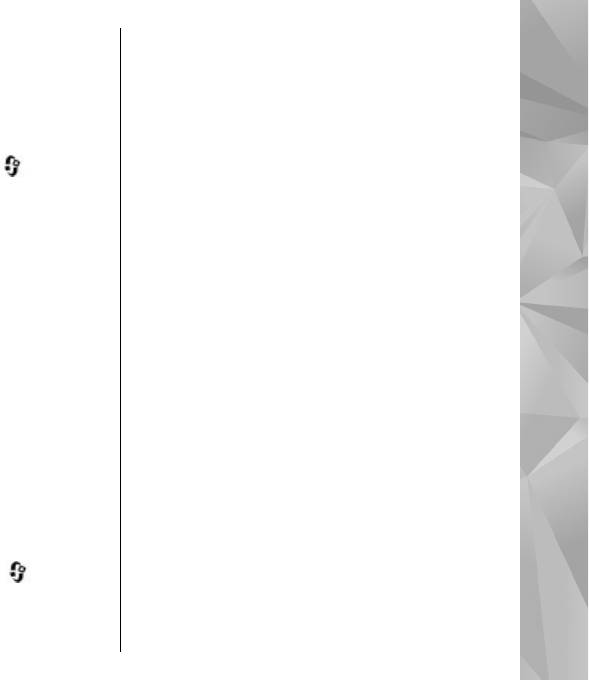
Общие > Мой стиль > Дисплей и Тайм-аут
Чтобы удалить ненужные данные, используйте
подсветки или Яркость.
приложение "Диспетчер файлов" или откройте
соответствующее приложение. Можно удалить
● При работе приложений в фоновом режиме
следующие данные:
расходуется дополнительная энергия
аккумулятора. Чтобы закрыть
● Сообщения из папок в приложении
неиспользуемые приложения, нажмите и
"Сообщения" и загруженные сообщения
удерживайте нажатой клавишу
, выделите
электронной почты из почтового ящика.
приложение в списке и нажмите клавишу C .
● сохраненные Интернет-страницы;
Поиск справки
При нажатии клавиши C музыкальный
● информацию о контактах;
проигрыватель не закрывается. Чтобы
● заметки календаря;
закрыть музыкальный проигрыватель,
выберите его в списке и затем выберите
● ненужные приложения из диспетчера
Функции > Выйти.
приложений;
● Для включения режима экономии энергии
● Файлы установки (.sis или .sisx)
нажмите клавишу включения и выберите
установленных приложений. Передайте
Вкл. реж. эконом. энерг.. Для выключения
файлы установки
на совместимый компьютер.
режима экономии энергии нажмите клавишу
● Изображения и видеоклипы в приложении
включения и выберите
Откл. реж. экон.
"Фотографии". Для резервного копирования
энерг.. Когда включен режим экономии
файлов на совместимый компьютер
энергии, изменение настроек некоторых
используйте пакет Nokia Nseries PC Suite.
приложений может быть невозможно.
Своб. пам.
Чтобы посмотреть, сколько места занимают
различные типы данных, нажмите
и
выберите Средства > Дисп.файл., укажите
необходимую память, а затем выберите
25
Функции > Информация > Память.
Оглавление
- Содержание
- Правила техники безопасности
- Начало работы
- Настройка подключения
- Поиск справки
- Устройство
- Интернет-браузер
- Соединения
- Персонализация устройства
- Опр. полож. (GPS)
- Карты
- Папка "Музыка"
- Камера
- Фотографии
- Галерея
- Домашняя сеть
- Видеоцентр Nokia
- N-Gage
- Обмен сообщениями
- Посылка вызовов
- Интернет-вызовы
- Контакты (телефонная книга)
- Папка "Мультимедиа"
- Управление временем
- Папка "Офис"
- Папка "Приложения"
- Папка "Средства"
- Настройки
- Устранение неполадок
- Аксессуары
- Информация об аккумуляторах и зарядных устройствах
- Уход и обслуживание
- Дополнительная информация по технике безопасности
- Алфавитный указатель






